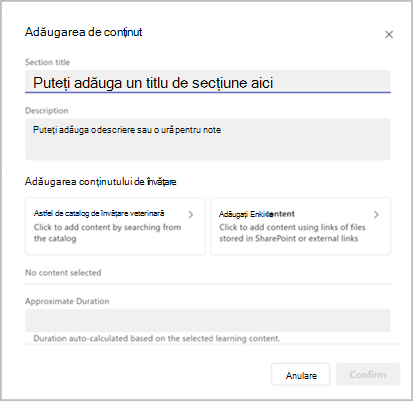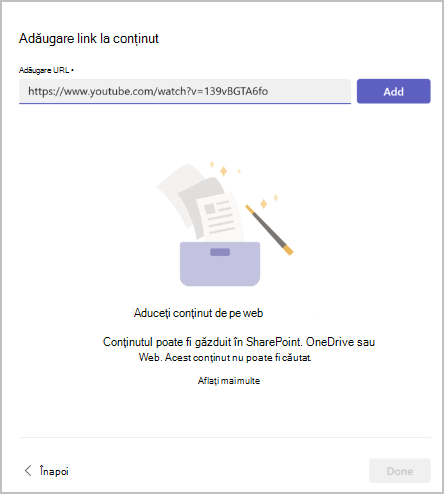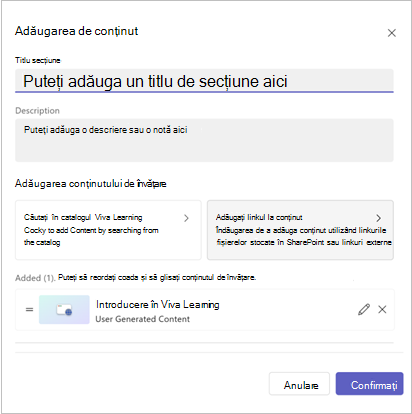Adăugarea unui link la conținutul din Viva Learning
Puteți adăuga un link la conținutul din SharePoint, YouTube, Vimeo, articole de știri și alte surse în Viva Learning. Conținutul poate fi marcat, recomandat și partajat.
Note:
-
Aveți nevoie de o licență Viva Suite sau Viva Learning pentru a adăuga un link la conținut.
-
Acest conținut nu poate fi căutat în Viva Learning.
-
Limba implicită pentru acest conținut este cea setată de administratorul organizației dvs.
Încercați-l în filele și colecțiile de învățare!
-
Navigați la canalul Teams sau chatul care conține fila Viva Learning desemnată sau creați o colecție: Gestionați colecțiile de învățare și temele pentru acasă.
Sfat: Pentru a afla cum să adăugați o filă de învățare la canalul Teams sau chat, vizitați acest link Învățare socială.
-
Selectați Adăugați conținut pentru a adăuga cursuri la filă sau la colecție.
-
Selectați Adăugare link la conținut.
4. Lipiți URL-ul sau linkul web SharePoint. Selectați Adăugați.
5. Editați titlul, miniatura și descrierea.
6. Selectați Gata.
7. Pentru a edita conținut, accesați secțiunea și selectați pictograma creion.
8. Pentru a șterge conținut, accesați secțiunea, editați și selectați crucea.
Sfaturi:
-
Aflați cum să creați un link care se poate partaja în SharePoint aici: Crearea unui link care poate fi partajat în SharePoint.
-
Utilizatorii trebuie să aibă acces la documentul SharePoint pentru a-l vizualiza în Viva Learning.